
Sadržaj:
- Korak 1: Stvari koje trebate
- Korak 2: Izrada PCB -a
- Korak 3: Komponente za lemljenje
- Korak 4: Programiranje ESP8266
- Korak 5: Stvaranje slučaja
- Korak 6: Kako se koristi
- Korak 7: Prosljeđivanje serijskih podataka
- Korak 8: Spajanje na usmjerivač
- Korak 9: Serijski port preko Interneta
- Korak 10: Izravno koristite WiFi u svom programu
- Autor John Day [email protected].
- Public 2024-01-30 09:37.
- Zadnja promjena 2025-01-23 14:47.



Prijenos podataka između elektroničkih uređaja neizbježan je u mnogim elektroničkim projektima i donosi mnogo prednosti vašem projektu, tj. Povezivanje vašeg mikrokontrolera s računalom i praćenje podataka na velikom šarenom zaslonu umjesto na malom jednobojnom LCD -u. Kada govorimo o povezivanju uređaja s računalom, najočitiji način komunikacije je USB priključak. No, prijenos podataka putem USB -a zahtijeva mnogo programiranja. Drugi jednostavan način su serijski port (poznat i kao COM) i RS232 protokol koji treba samo mali elektronički krug za pretvaranje naponskih razina i malo programiranja. Tako sam napravio RSS232-TTL UART adapter i objavio ovdje za upotrebu u svim svojim projektima. No, suočio sam se s novim problemom, nove matične ploče i prijenosna računala nemaju COM priključak. Tada sam odlučio napraviti USB-TTL UART adapter koristeći poznati FT232 IC za svoje projekte. Radi jako dobro, ali me nerviraju dugačke žice od uređaja do računala. Je li moguće imati serijski priključak u zraku poput bežičnih miševa i tipkovnica? Naravno, to se može učiniti pomoću ljupkog WiFi modula ESP8266, a korištenjem WiFi -a ne morate sami napraviti ključ, a možete imati i serijski port preko interneta. Wow, samo sam htio bežični serijski port, sada imam i serijski port preko weba. To je vrlo uzbudljivo.
Videozapis prikazuje upravljanje CNC-om (3D pisačem) za elektronički otpad pomoću ovog uređaja.
Želim podijeliti ovaj projekt s vama. Ako vam se sviđa, pratite me.
Korak 1: Stvari koje trebate
- 1x ESP8266-01 modul
- 1x regulator napona 78L05
- 1x regulator napona LF33CV
- 1x tranzistor BC547
- 3x 100uF elektrolitski kondenzator
- 1x 100nF MKT kondenzator
- 1x 4,7K otpornik
- 6x 10K otpornici
- 1x 1N4148 dioda
- 2x mali gumbi
- 8x ženski pin zaglavlja
- 1x priključak za napajanje (ženski)
- 1x priključak za napajanje (muški)
- 1x 3,5 mm stereo audio priključak (muški)
- Neke žice
- Neka bakrena ploča
- Alati za izradu PCB -a (brusni papir, sjajni papir, laserski pisač, PCB datoteka, aceton, etiketir željeznog klorida, plastična posuda itd.)
- Alati za lemljenje (željezo, žica, fluks, rezač žice itd.)
- Nekoliko neupotrebljivih plastičnih kartica i ljepila za izradu kućišta
Korak 2: Izrada PCB -a


Ispišite PCB datoteku laserskim pisačem na sjajnom papiru A4 bez skaliranja. Odrežite bakrenu ploču, očistite je brusnim papirom, na dasku nalijte malo acetona, na nju stavite ispisane papire i pritisnite ih oko 10 sekundi i pričekajte da se osuše. Uklonite papire, ako postoje dijelovi za koje krug ne odražava dobro popravite ih CD markerom. Zatim namočite ploču u čađu za na bazi željeznog klorida i pričekajte dok se ne vide bakreni dijelovi. Operite dasku vodom, osušite je i očistite brusnim papirom, a zatim izbušite rupe. Postoji mnogo Instructablesa koji će vam pokazati kako napraviti PCB.
Korak 3: Komponente za lemljenje




Komponente lemljenja prema tekstu na ploči i shematskom dijagramu. Obratite pozornost na smjer regulatora napona, tranzistora, diodnih i elektrolitskih kondenzatora. Postoji mnogo instruktora koji će vas naučiti lemiti. Uočite da je anoda u središtu priključka za napajanje dok ga povezujete s pločom. Spojite 3,5 mm audio priključak na priključke RX, TX i GND na ploči prema shemi. Lemite zaglavlje ženskih pinova na mjesto modula ESP8266.
Korak 4: Programiranje ESP8266


Pretražite ovu web stranicu za bljeskanje ESP8266 s Arduinom. Možete pronaći korisne članke. Bljesnuo sam ga pomoću USB-TTL UART adaptera i male ploče koju sam napravio za bljeskanje i testiranje ESP8266-01 (Ako ga želite napraviti, preuzmite njegove datoteke iz ovog koraka i učinite svoj ESP8266 bljeskalicom). Preuzmite donji kod i bljesnite svoj ESP8266. Zatim ga postavite na mjesto na ploči. Regulator napona LF33CV sprječava pričvršćivanje modula ESP8266 u pogrešnom smjeru.
Korak 5: Stvaranje slučaja



Očistio sam neke beskorisne plastične kartice brusnim papirom i napravio kućište za ovaj uređaj tako što sam ih zalijepio. Ne zaboravite napraviti rupe za hlađenje LF33CV.
Korak 6: Kako se koristi




Postavio sam dva konektora za napajanje (jedan muški i jedan ženski) kako biste mogli jednostavno staviti ovaj uređaj između izlaza AC adaptera i kompleta koji se mora spojiti na serijski port, tako da ne morate pripremati drugi izvor napajanja za ovaj uređaj. Prema podatkovnoj tablici LF33CV, ovaj uređaj možete napajati s 3.5VDC na 18VDC.
Spojite audio priključak od 3,5 mm na serijski priključak ciljnog uređaja, a muški priključak za napajanje na napajanje ciljnog uređaja. Priključite izlaz AC adaptera u "Serial Port over WiFi" DC ulazni priključak.
Na računalu se povežite s pristupnom točkom “dihavSerialPort_XXXXXX”, IP adresa uređaja u načinu pristupne točke je “192.168.4.1”.
Preuzmite Windows aplikaciju koju sam postavio ovdje i izvršite je na svom računalu. Upišite IP uređaja, odaberite brzinu prijenosa, zaustavni bit, podatkovne bitove, paritet i kliknite gumb "Poveži se". Kliknite gumb "Dopusti pristup" u prozoru "Sigurnosno upozorenje Windows". Podatke možete poslati upisivanjem u okvir ispod gumba "Prekini vezu" kao ASCII, šesterokutni ili decimalni broj i pritisnite povezani gumb "Pošalji XXX". Poslani i primljeni podaci prikazat će se u šest okvira ispod gumba "Pošalji XXX".
Postoji HTML sučelje koje omogućuje pristup serijskom portu u web pregledniku na bilo kojem OS-u. Za pristup upišite “192.168.4.1” u adresnu traku vašeg internetskog preglednika i pritisnite enter.
Korak 7: Prosljeđivanje serijskih podataka

U mnogim aplikacijama postoji softver koji se mora povezati s uređajem putem serijskog porta. Da biste to omogućili, preuzmite com0com i instalirajte ga na računalo. Izradite par virtualnih portova, odaberite jedan od njih kao serijski port u softveru "dihav SerialPort over WiFi", a zatim odaberite drugi u softveru koji kontrolira vaš uređaj. Za uspostavu veze pritisnite gumb za povezivanje.
Korak 8: Spajanje na usmjerivač

Ovaj uređaj možete povezati i s usmjerivačem umjesto da ga koristite kao pristupnu točku. Da biste to učinili, samo idite na stranicu s postavkama uređaja upisivanjem “192.168.4.1/set” u adresnu traku vašeg internetskog preglednika. Na ovoj stranici možete promijeniti naziv uređaja, lozinku pristupne točke i odrediti usmjerivač na koji želite da se ovaj uređaj poveže tako da upišete njegovo ime i lozinku. Preporučuje se dodjeljivanje statičke IP adrese ovom uređaju ako ga želite povezati s usmjerivačem. Kako biste saznali kako to učiniti, samo potražite na internetu "Dodijeli statičku IP adresu". Imajte na umu da ako ovaj uređaj povežete s usmjerivačem, IP adresa više nije "192.168.4.1". Za poništavanje svih ovih postavki držite gumb "Poništi zaporke" na uređaju oko 2 sekunde.
Korak 9: Serijski port preko Interneta

Sada smo došli do uzbudljivog dijela. Za pristup serijskom portu putem interneta na Internetu potražite "IP prosljeđivanje" kako biste saznali kako to učiniti. Zatim proslijedite priključke 80 i 2321 uređaja koji ste napravili na internetu. Dodjela statičkog IP -a ovom uređaju puno će vam pomoći u ovom koraku. Potražite "Moj IP" na Googleu, svoj IP možete vidjeti pri vrhu rezultata pretraživanja. To je IP adresa koju morate koristiti za pristup serijskom portu s interneta.
Korak 10: Izravno koristite WiFi u svom programu
Ako želite napraviti program koji se izravno povezuje s ovim uređajem bez korištenja softvera preuzetog iz koraka 6, upotrijebite sljedeći protokol koji sam napravio za ovaj uređaj.
- Svaki je bajt.
- Brzina prijenosa podataka na priključku 2321 vrijednost je od 4 bajta koja će prva poslati najznačajniji bajt.
-
Spojiti:
-
HTTP (port 80):
- Zahtjev: POST con
- bdrt = #### & dbt =#& sbt =#& prty =#
- Odgovor: OK ili ER
-
Luka 2321:
- Zahtjev: [1] [bdrt] [bdrt] [bdrt] [bdrt] [dbt] [sbt] [prty]
- Odgovor: [0] ili [1]
-
-
Prekini vezu:
-
HTTP (port 80):
- Zahtjev: DOBITE dis
- Odgovor: U redu
-
Luka 2321:
- Zahtjev: [2]
- Odgovor: [1]
-
-
Primi podatke:
-
HTTP (port 80):
- Zahtjev: DOBI REC
- Odgovor: U redu … podaci (šesterokutni) … ili ER
-
Luka 2321:
Bajtovi podataka bit će poslani na poslužitelj kreiran na računalu na portu 2321
-
-
Slanje podataka:
-
HTTP (port 80):
- Zahtjev: POST snd
- … Podaci (šesterokutni)…
- Odgovor: OK ili ER
-
Luka 2321:
- Zahtjev: [3] [veličina podataka (max255)] … podaci …
- Odgovor: [0] ili [1]
-
-
Testna veza:
-
Luka 2321:
- Zahtjev: [4]
- Odgovor: [44]
-
Preporučeni:
Web kamera preko WiFi -a za OBS: 5 koraka
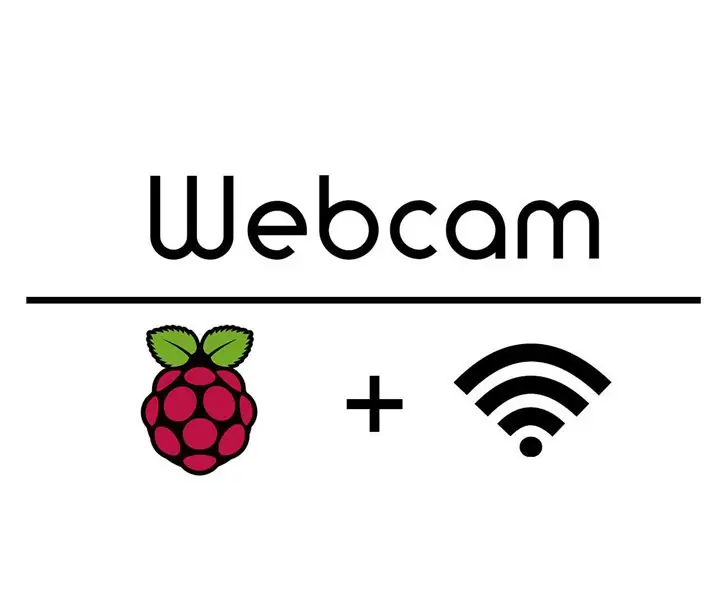
Web kamera preko WiFi -a za OBS: Željela sam moći koristiti svoju web kameru za streaming bez vezivanja za računalo. Srećom, Raspberry Pi postoji i mogao sam ga koristiti za kuhanje! Ovaj Instructable nalazi se uz ovaj YouTube video koji sam napravio: Ako vam treba dodatak
Pretvaranje ploča USB-a zasnovanih na SAMD21 u hardverski serijski port!: 3 koraka

Pretvaranje USB priključaka ploča temeljenih na SAMD21 u hardverski serijski port !: Danas je standardno koristiti USB priključak na Arduino (ili bilo kojoj drugoj kompatibilnoj) ploči kao emulirani serijski port. Ovo je vrlo korisno za ispravljanje pogrešaka, slanje i primanje podataka s naših dragih ploča. Radio sam na uChipwhen, prolazeći kroz datash
POVEZIVANJE VIŠE SENZORA NA JEDAN ARDUINO UNO SERIJSKI PORT: 4 koraka

POVEZIVANJE VIŠE SENZORA NA JEDAN ARDUINO UNO SERIJSKI PORT: U ovom ćemo vodiču proširiti jedan serijski Arduino UNO UART (Rx/Tx) serijski port tako da se može povezati više Atlas senzora. Proširenje se vrši pomoću ploče za proširenje serijskog porta 8: 1. Luka Arduino povezana je s ekspanderom nakon
UChip - Serijski preko IC -a!: 4 koraka

UChip-Serial Over IR !: Bežična komunikacija postala je ključna značajka u našim projektima u današnje vrijeme i govorimo o bežičnoj mreži, prvo što mi pada na pamet je Wi-Fi ili BT, no rukovanje komunikacijskim protokolima Wi-Fi ili BT nije lak zadatak i troši puno
Serijski port - Postavljanje softvera: 8 koraka

Serijski port - Postavljanje softvera: Ako pokušavate kontrolirati nešto u stvarnom svijetu pomoću računala, serijski port je možda najjednostavnije sredstvo komunikacije. Provest ću vas kroz postupak postavljanja serijskog porta i hiperterminala na računalu koje pokreće win
